Gone elrendezés Windows 7 billentyűzet megoldás
Én személy szerint, melyet itt tegnap és azt mondta a barátom, hogy ő megoldotta a problémát, így mindig szeretnék megosztani veletek. A kezdéshez, próbálja meg végrehajtani ezeket az intézkedéseket, vagy, hogy mi már kész majd lépni.
- Ha már eltelt az úton: Vezérlőpult - Beállítások - Területi és nyelvi beállítások. És vannak kullancsok, és a billentyűzetkiosztás nem jelent meg.
- Ha megpróbált visszagörgetést egy visszaállítási pontot.
- Ha már létrehozott egy REG-fájlt, és hozzáadja az adatbázis.
És mégis nem hozta meg a kívánt eredményt? Aztán van egy pár lehetőség közül választhat:
Gone billentyűzetkiosztás Windows 7: megoldások
Ha elvesztette a Windows 7 billentyűzetkiosztást, majd kövesse az utasításokat képekkel, amit az alábbiakban ismertetjük.
- Le kell tölteni a hivatalos honlapján a program Punto Switcher. Telepíteni. Ha a hiányzó billentyűzetkiosztást a Windows 7, a program automatikusan módosítja az elrendezést magyarról angolra és fordítva, ha gépelés (ha például elfelejtettem változtatni a beviteli nyelvet). Ez nagyon kényelmes. A program számos hasznos funkcióval, amelyek megkönnyítik a munkát.

- Keresni az eltűnt nyelv bar. Ez nehezebb lesz, de lehetséges.
A Windows 7 nyelvi panel választ CTFMon.exe fájl alkalmazása. Ez együtt jár a Task Scheduler szolgáltatás, amelyben az Indítás típusa, az „Automatic”. Ellenkező esetben nem fog futni a saját.
Ellenőrizze a beállítást ezen az úton:
1) Start - Számítógép-kezelés
2) szolgáltatások és alkalmazások - Szolgáltatások - Task Scheduler.

3) Nyissa meg a „Task Scheduler”, és menj a lap „Properties”. Itt ellenőrizzük, hogy az automatikus indítás van beállítva.
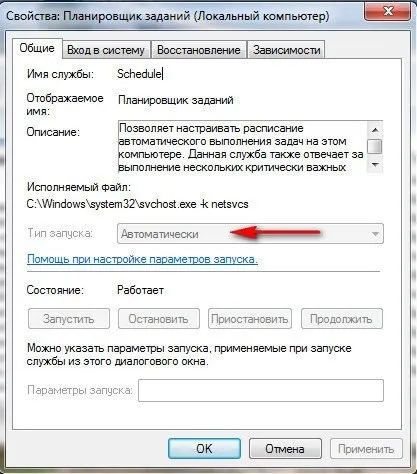
Egy másik módja, hogy hogyan lehet megoldani a problémát, ha a „hiányzó billentyűzetkiosztásával windows 7”
Kövesse ezt az utat:
1) Start - Vezérlőpult - Kis ikonok - nyelvi és területi beállítások - Billentyűzet és nyelvek fülre - Másik billentyűzet.
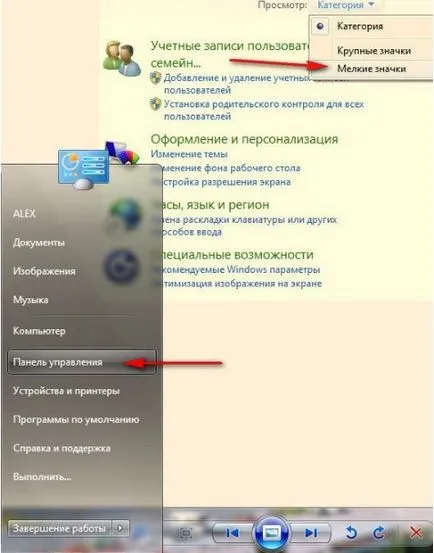
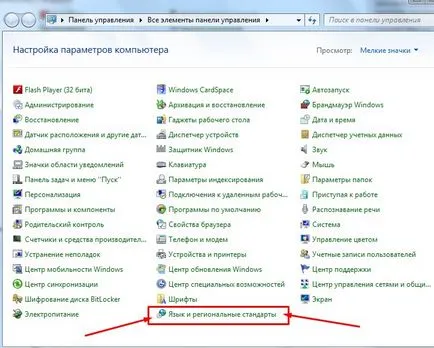
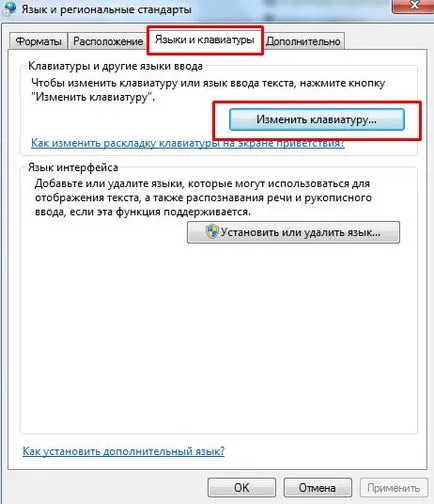
2) A beállítás „nyelvek Szövegbeviteli”. Nyissa meg a „General” fülön.
A megnyíló ablakban meg kell látni két változatban a overlay: angol és orosz nyelven. Ezzel a jelöléssel nyelv jelenléte panel. Ha csak egy van, majd kattintson a „Hozzáadás”, és válassza ki a listából az hiányzik.
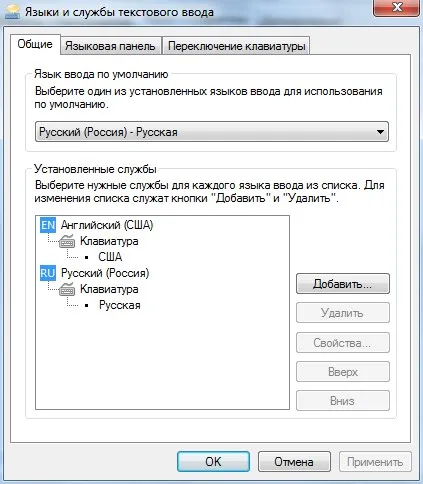
3) A lap „Language Bar” tick „rögzíti a tálcán” és jelölje be a „Show feliratokat a nyelvi eszköztár.”
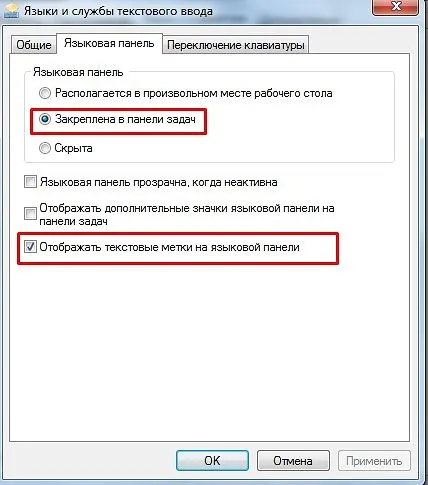
Kiemeli nyelv beállítás bar.
Ha még nem dolgoztak, és a kérdés továbbra is nyitott, akkor kell folyamodni létrehozását REG-fájlt.
Ez tartalmaz egy összefoglaló a változások a registry (változás Ctfmon.exe alkalmazások elindítása, amely felelős a munka a nyelvi eszköztár).
Ahhoz, hogy hozzon létre egy REG-file:
- Hozzon létre egy sima szöveges fájl, és másolja a szöveget alatta.
- Fájl mentése a .reg
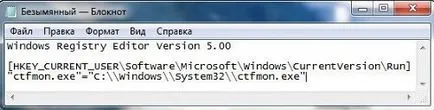
[HKEY_CURRENT_USER \ Software \ Microsoft \ Windows \ CurrentVersion \ Run]
«Ctfmon» = »C: \\ Windows \\ System32 \\ Ctfmon.exe»
Futtatni a fájlt, a registry módosításokat kell végrehajtani, majd újraindul.
UV. Eugene Kryzhanovsky